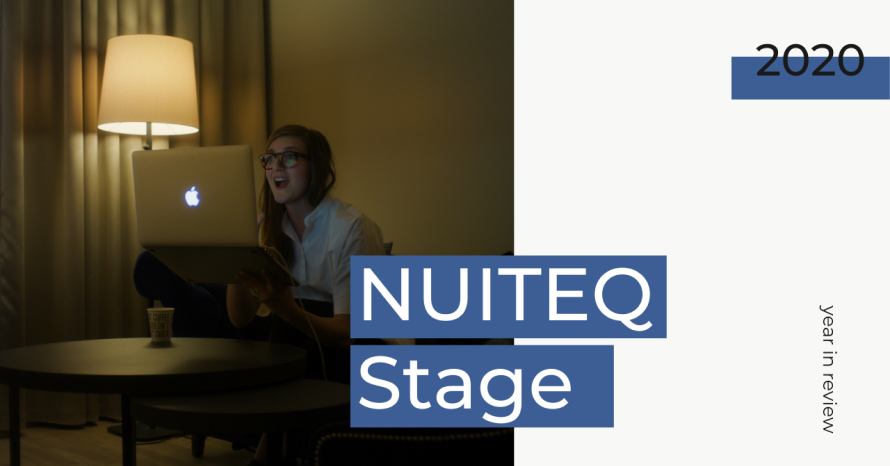Die Zusammenarbeit und der Kontakt waren in diesem Jahr eine Herausforderung, aber wir müssen anerkennen, dass 2020 ein Jahr war, in dem die Software für die Online-Zusammenarbeit einen großen Sprung nach vorne gemacht hat.
Nach mehr als einem Jahrzehnt Pionierarbeit in der Zusammenarbeit war es NUITEQs Ziel im vergangenen Jahr, die Durchführung von Online-Meetings neu zu definieren und zu definieren. Insbesondere in diesem Jahr lag unser Fokus auf der Verbesserung unseres Online-Tools für die Zusammenarbeit, NUITEQ Stage. Mit Stage bieten wir Benutzern einen kontinuierlichen Arbeitsbereich, eine Komplettlösung für die Fernarbeit mit Sprache, Video und einem integrierten digitalen Whiteboard. Mit unserer Lösung können Sie Ihre Projekte, Dateien oder Besprechungsnotizen sicher in der Cloud speichern und Ihr Team kann jederzeit darauf zugreifen.
In Bezug auf die besten Stage-Funktionen für die Remote-Zusammenarbeit ist Folgendes passiert:
Wir fügten hinzu:
- Eine Möglichkeit, ein Board auszuwählen, wenn Sie ein Meeting planen
- Verschieben Sie Objekte über / unter andere Objekte und senden Sie Objekte so, dass sie sich vollständig hinter anderen Objekten befinden, zusätzlich zu der früheren Option "Nach vorne bringen"
- doppelte Haftnotizen
- Sehen Sie sich eine Liste der Personen an, die bereits im Vorstand sind, bevor Sie einem Vorstand beitreten
- 3 Größenmodi für Bildschirmfreigabefenster, schwebend und beweglich, Halbvollbild (Abdeckung des Board-Bereichs), Vollbild (Abdeckung des gesamten Bildschirms)
- Stellen Sie die Deckkraft des Board-Hintergrunds ein
- Fügen Sie Emojis als Reaktion auf eine Haftnotiz hinzu
- neue Designs für Stage Landing- und Login-Seiten
- Ändern Sie die Größe des Chat- und Teilnehmer-Panels
- Kopieren Sie einen Link zu einer bestimmten Seite im Forum und geben Sie ihn frei
- Bilder mit Anmerkungen herunterladen
- Wählen Sie, ob Sie Chat-Nachrichten in das als PDF exportierte Board aufnehmen möchten
- Unterstützung für den Microsoft Edge-Browser unter Mac und Windows
- eine schwedische Version des Leitfadens für die ersten Schritte; Schau es dir hier an .
- Ein "Wartezimmer", in dem der Host Benutzer genehmigen / ablehnen kann, die dem Board beitreten
- Der Host kann beim Einrichten des Boards den Präsentations- oder Kollaborationsmodus festlegen
- Der Host kann den Namen der Karte festlegen, wenn eine neue Karte gestartet wird
- Der Host kann beim Einrichten des Boards festlegen, ob die Kameras und Mikrofone des Teilnehmers zugelassen werden sollen
- Ein Abschnitt "Test-Setup" für Teilnehmer, die einem Board beitreten, in dem sie den Namen, die Vorschau der Kamera und das Testmikrofon festlegen können
- chatten Sie mit einzelnen Teilnehmern eins zu eins (Direct Messaging)
- Wechseln Sie die Kamera, wenn Sie auf Abruf sind
- Verwenden Sie Emojis im Chat
- Stellen Sie den Hintergrund mithilfe der Online-Bildsuche ein
- eine Seite duplizieren
- Wählen Sie zwischen 3 Radiergummigrößen
- 'Hand heben', um dem Gastgeber und dem Moderator ein Signal zu geben und ihre Aufmerksamkeit zu erregen
- Der Host kann den Kamera-Feed aller Teilnehmer gleichzeitig ausschalten oder einen Benutzer aus einem Stage-Meeting entfernen
- eine Option, um hochgeladene Bilder herunterladbar zu machen
- Kopieren Sie ein Bild und eine Datei aus der Zwischenablage
- Teile das Board als PDF an Slack
- eine Rasteransicht im Vollbildmodus der Kamera
- die Option, die Online-Bildsuche zum Hinzufügen des Board-Logos zu verwenden (zusätzlich zum Surfen vom Computer aus)
- Exportieren Sie eine PDF-Datei des Boards direkt in den Cloud-Speicherdienst Dropbox, Google Drive und OneDrive
- Laden Sie Inhalte von Ihrem Dropbox-Konto hoch
- Laden Sie auf das Stage Board hochgeladene Dokumente herunter, einschließlich PDF, DOC, DOCX, PPT und PPTX
- Ändern Sie die Dicke der Stiftstriche
- Wählen Sie Kontakte aus Ihrem Google Mail-Konto aus, wenn Sie eine Besprechung über Stage planen
- Pin eines Benutzers und sperren Sie den Video-Feed für ihn
- Links zum Bühnentraining auf den Zielseiten und im Hilfebereich
- Fügen Sie ein Logo auf den Brettern hinzu
- Suchen Sie in der Kartenauswahl nach einer Karte mit Namen
- schnell, um eine Seite an eine andere Position zu verschieben, indem Sie eine Seitenzahl eingeben
- Eine Möglichkeit, sich die zuvor auf der Seite "Start a Board" getroffenen Entscheidungen zu merken
Wir haben das verbessert
- Vollbild-Videobereich
- Benutzererfahrung (UX) der Anruftaste
- UX auf mobilen Bildschirmen
- zugrunde liegende Struktur für bessere Leistung und Stabilität
- Umschreiben des architektonischen Backends, was zu einer verbesserten Zuverlässigkeit und Stabilität führt
- Teilnehmer, Kamera-Feed und Chat-Benutzeroberfläche (UI)
Wir haben das aktualisiert
- Benutzeroberfläche auf den Seiten im Seitenumschalter, sodass anstelle der Benutzerindexnummern eine Benutzeranzahl und eine Liste angezeigt werden
- Benutzeroberfläche zum Aufrufen des Vollbild- oder 2x-Modus im Kamera-Feed oben rechts
Im Präsentationsmodus folgt der Videostatus der Teilnehmer (Position / Wiedergabe / Pause) nun dem des Hosts, und Einladungslinks (ics / Google Kalender) enthalten weitere Informationen zum Bühnentreffen.